- Avaleht
- Moodle
- Sisenemine Moodle’isse
- ÕIS2-Moodle’i liidestus
- ÕIS1-Moodle’i liidestus
- Moodle’i põhivõimalused
- Õppematerjalide lisamine ja loomine (vahendid)
- Suhtlemine Moodle’is
- Soovitusi hindamise kohandamiseks kaugõppe olukorras
- Kodutööde esitamine Moodle’is (tegevused)
- StrikePlagiarismi plugina kasutamine
- Testi loomine Moodle’is
- 1. Testipõhja loomine ja seadistamine
- 2. Küsimuste koostamine
- 3. Küsimuste tüübid
- 4. Küsimuste lisamine testi
- 5. Testi tulemuste haldamine
- 6. Testi küsimuste taaskasutamine
- 7. Test Safe Exam Browseriga
- 8. Testi järelevalve plugina kasutamine
- 9. Võimalusi Moodle’i testide turvalisuseks ja järelevalveks
- Rühmatöö e-kursusel
- Õppijate hindamine Moodle’is
- Kursuse läbiviimine
- Osalemiste märkimine
- Hinnete ülekandmine Moodle’ist ÕIS1 protokolli
- Lõpphinnete ülekandmine Moodle’ist ÕIS2-te
- Kursuse lõpetamine Moodle’is
- Juhised õppijale
- Korduma kippuvad küsimused
- Sisu@UT
- Videod
- Videote tüübid
- Soovitused videote salvestamiseks
- Panopto
- 1. Salvestamisõigused
- 2. Panopto salvestusprogramm
- 3. Videoloengu salvestamine
- 4. Kuidas enda salvestatud videod üles leida?
- 5. Video lõikamine ja sisukorra toimetamine
- 6. Vaatamisõiguste määramine
- 7. Subtiitrite lisamine
- 8. Testiküsimuste, YouTube video ning veebilehe lisamine
- 9. Veebiülekande tegemine
- Panopto korduma kippuvad küsimused
- Juhend õppijatele Panoptoga salvestamiseks
- Panopto videote vaatamise võimalused
- Videote lisamine Moodle’i kursusele
- Panopto kasutustingimused
- Panopto videote säilitamispoliitika
- Mahara
- LimeSurvey
- Sisenemine LimeSurveysse
- LimeSurvey ülevaade
- Küsimustiku loomine
- Küsimuste lisamine
- Vastuste arvu piiramine
- Õiguste jagamine
- Küsimustiku testimine ja aktiveerimine
- Küsimustiku edastamine vastajatele
- Vastuste haldamine
- Kinnituskirjade loomine ja saatmine
- Korduma kippuvad küsimused
- LimeSurvey kasutustingimused
- Veebiseminarid
- Plagiaadituvastus

Juhendid e-õppe kasutamiseks
Test Safe Exam Browseriga
Safe Exam Browser (SEB) on programm Moodle’i testide turvaliseks läbiviimiseks. SEB tarkvara käivitatakse kohalikus arvutis ja on interneti kaudu vastavalt konfiguratsioonile ühendatud õpikeskkonnaga Moodle. SEB tarkvara muudab arvuti ajutiselt turvaliseks tööjaamaks, kus saab takistada testi tegemise ajal teiste rakenduste, veebilehtede ja teatud klahvikombinatsioonide kasutamist:
- veebilehitsejas pole URL-i ega otsinguvälja ning edasi-tagasi navigeerimise võimalust,
- SEB-d ei saa enne testi lõpetamist sulgeda,
- teiste rakenduste kasutamine on keelatud, kuid saab lubada kasutada konkreetseid rakendusi,
- kiirklahvid nagu Win + Tab, Alt + Tab, Ctrl + Alt + Del, Alt + F4, Print Screen, Cmd + Tab on keelatud,
- ekraanipiltide tegemise võimalus on keelatud,
- konkreetsed veebilehed saab konfigureerida URL-i filtriga eksami ajal juurdepääsetavateks,
- õigekirjakontroll ja sonastikuotsing on keelatud, kuid seda saab ka lubada.
Vt ingliskeelset videot: https://youtu.be/ytztYguXixk
Info õppejoule
Kui on vajadus testi teha Safe Exam Browseri abil, siis tuleb see seadistada testi sätetes Safe Exam Browser sektsiooni alt.
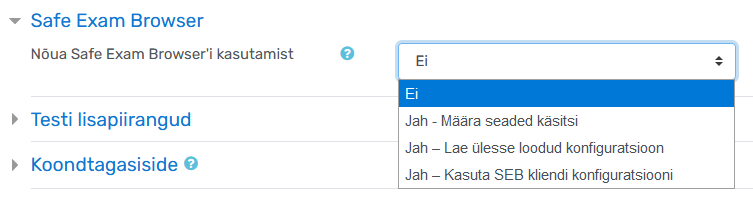
Erinevad Safe Exam Browseri seadistuste võimalused on järgmised:
| SEB seadete valik | Kirjeldus | Kommentaar |
| Määra seaded käsitsiNB! Kasutage seda seadistust siis, kui õppijad teevad testi oma isiklikes arvutites. | Selle sättega saab Safe Exam Browseri seaded testi seadete lehel valida. Võite kasutada siin määratud vaikimisi seadeid või neid muuta. Siin on võimalik nt määrata, kas õppijad pääsevad ligi mõnele interetiaadressile. | Käsitsi määratud seadetest loob Moodle Safe Exam Browseri jaoks konfiguratsioonifaili (.seb), mille õppija laeb testi juurest oma arvutisse ning käivitab sellest testi. |
| Lae ülesse loodud konfiguratsioonNB! Kasutage seda seadistust siis, kui mingi varasema testi jaoks on juba loodud spetsiifiline SEB-i konfiguratsioonifail ning soovite sama konfiguratsiooni kasutada järgmiste testide juures. | Selle seadistusega saab üles laadida juba olemasoleva testi Safe Exam Browseri konfiguratsiooni faili (laiendiga .seb). Vajaliku SEB konfiguratsioonifaili soovitud piirangutega loob õppejõud SEB programmis.
Konfiguratsioonifaili luues määratakse automaatselt Safe Exam Browser’i võti (Browser Exam Key), mille kopeerite pärast testi seadete lehe Safe Exam Browser’i võtme lahtrisse. |
Õppija saab õppejõult (võib olla e-kursusel) konfiguratsioonifaili (.seb), mille ta laeb oma arvutisse ning käivitab sellest testi.
Suurema turvalisuse tagamiseks võite lisada testi SEB seadete all Safe Exam Browser’i võtme (Browser Exam Key). |
| Kasuta SEB kliendi konfiguratsiooniNB! Kasutage seda seadistust siis, kui õppijad teevad testi ülikooli arvutiklassides. | Safe Exam Browseri konfiguratsiooni ei määrata Moodle’st. Testi saab sooritada ükskõik millise Safe Exam Browseri konfiguratsiooniga. Vajaliku SEB seadistuse soovitud piirangutega teeb õppejõud või IT-tugi testi sooritamise arvutites (nt arvutiklassis). | Arvutis on õppejõu või IT-toe poolt seadistatud ja paigaldatud konfiguratsioonifail (.seb). Õppija käivitab Safe Exam Brauser’i, logib sisse Moodle’isse ja avab testi. |
Veel soovitusi:
- Kõige lihtsam on kasutada SEB seadistamisel varianti “Määra seaded käsitsi”.
- Et vältida olukorda, kus õppijad ei tea, kas Safe Exam Browser nende isiklikes arvutites töötab, võib kursusele lisada SEB-ga näidistesti, mis sisaldab paari näidisküsimust (ei pea olema seotud kursuse teemaga). Siis saavad õppijad enne kontrolltööd või eksamit testida, kas nende arvutites SEB töötab.
- Kui kasutate arvutiklassis SEB testi kliendi konfiguratsiooni, uurige eelnevalt, kas antud arvutiklassis on kõigis arvutites SEB uusim versioon ning võimalusel testige isiklikult. Et vältida võimalust seda testi üle veebi isiklikus arvutis teha, võite testi sätetes määrata testi avanemise parooli.
- Kui soovite näha SEB-ga kontrolltöö või eksami ajal tudengite veebikaamerate pilti, võite kasutada lisaks veebiseminari, näiteks BigBlueButtonit või veebilehitsejas avatud Teamsi. Veebiseminarile peab õppija sisenema enne SEB testi avamist arvutis ning võimaldama õppejõul näha oma veebikaamera pilti. Äpina avatud Teams suletakse SEB poolt.
Info õppijale
Enne testi avamist tuleb oma arvutisse installeerida SEB tarkvara (vali õige versioon: kas Windowsi või MACi operatsioonisüsteemile): https://safeexambrowser.org/download_en.html
Vajadusel vaadake ingliskeelset juhendvideot.
Pärast SEB tarkvara installeerimist avage test Moodle’is ja konfiguratsioonifailiga testi puhul klõpsake nuppu “Laadi konfiguratsioon alla”. Pärast avatud allalaaditud SEB faili käivitamist (config.seb) käivitub test SEB brauseris. Konfiguratsioonifailita testi puhul avage test SEB brauseris.


